Windows10查询软件流量使用情况和数据使用量
1、首先打开【VMware Workstation Pro 14】虚拟机,启动【Windows10】操作系统,进入系统。
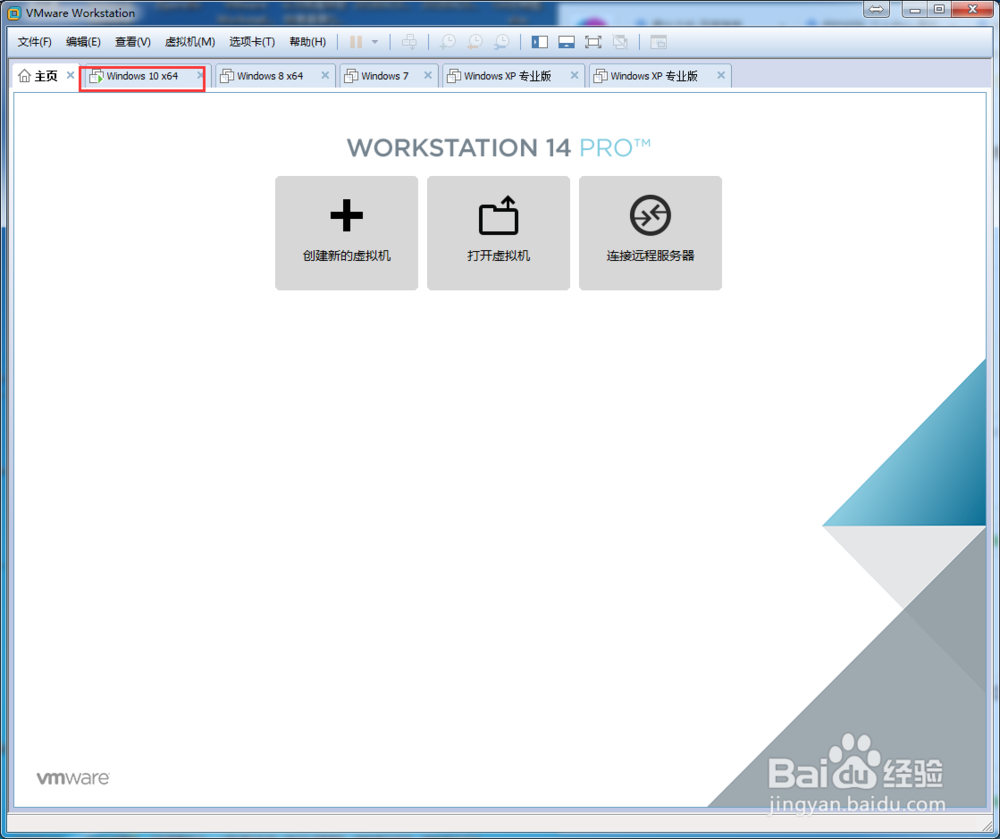
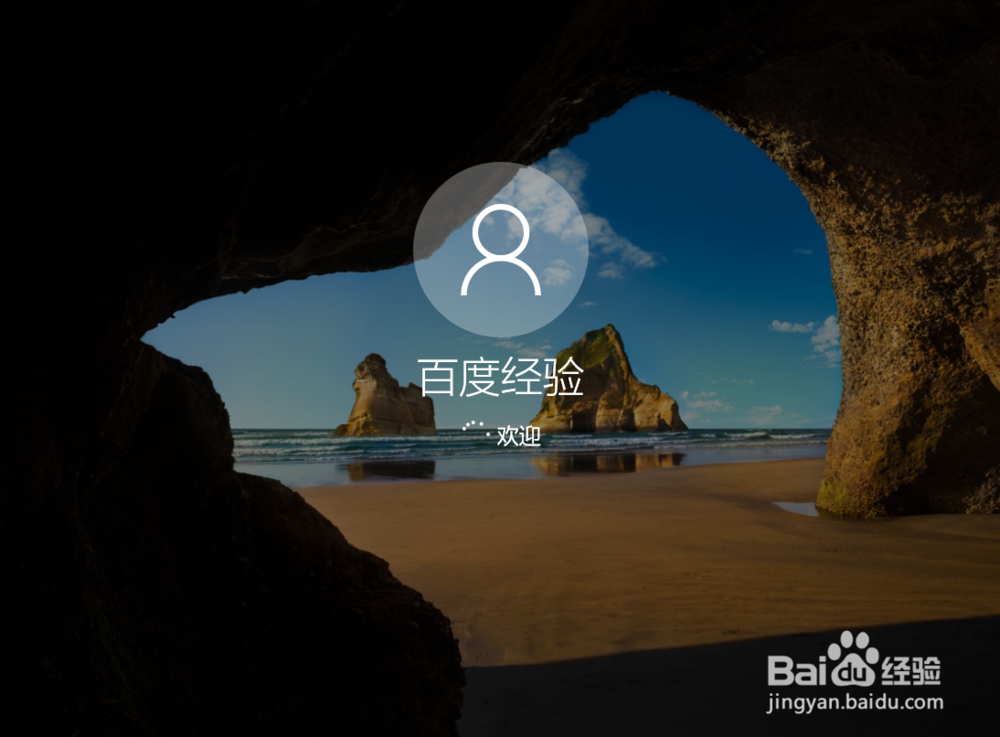
2、接着通过键盘上的快捷键【win】徽标键+【X】,并在弹出的菜单中选择【设置】选项。
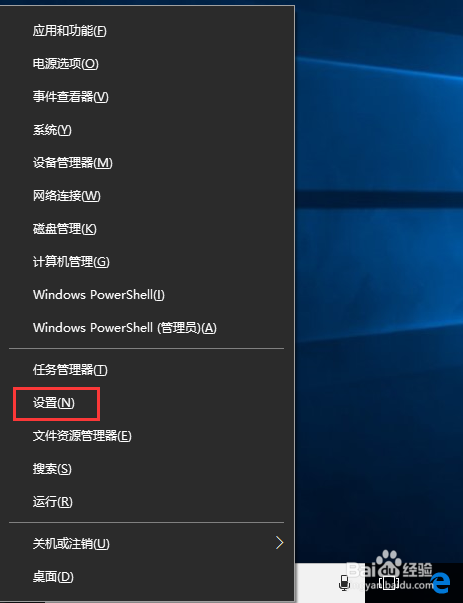
3、接着在弹出的【Windows设置】对话框中选中【网络和Internet】选项。
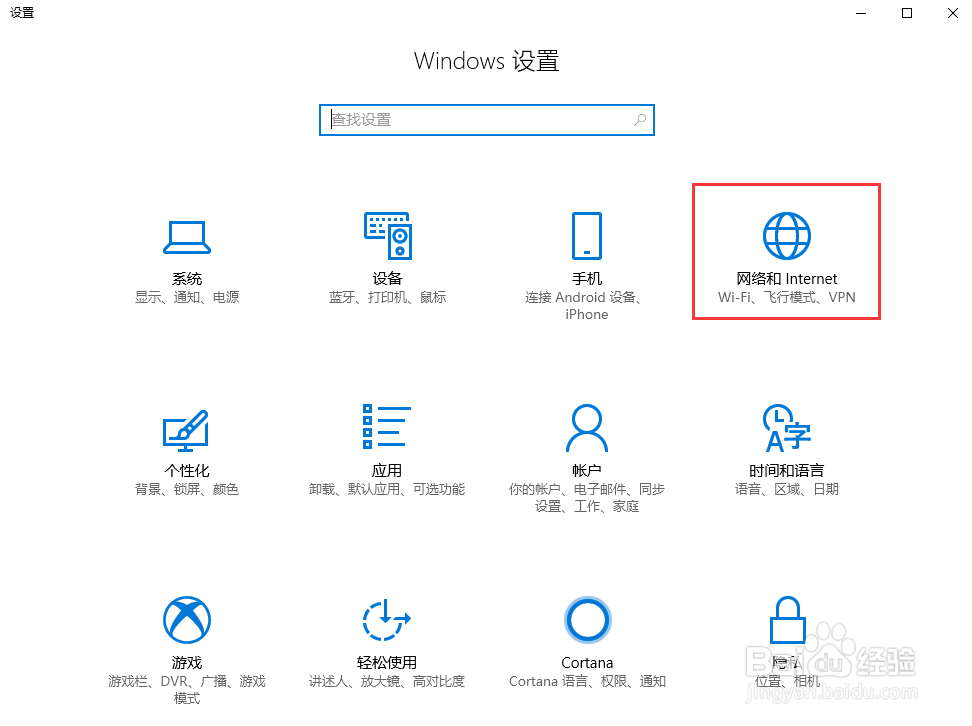
4、接着在【网络和Internet】的选项卡中切换到【数据使用量】选项。
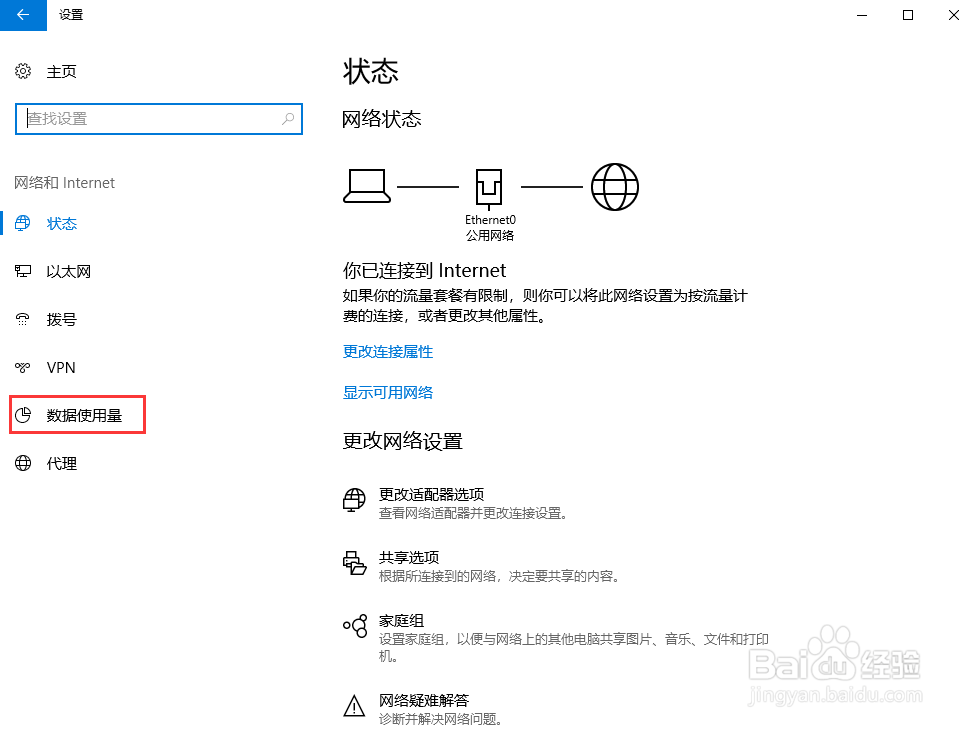
5、接着在右侧【数据使用量】面板中,我们可以查看到总共使用的流量情况和不同网络协议下使用的网络流量。
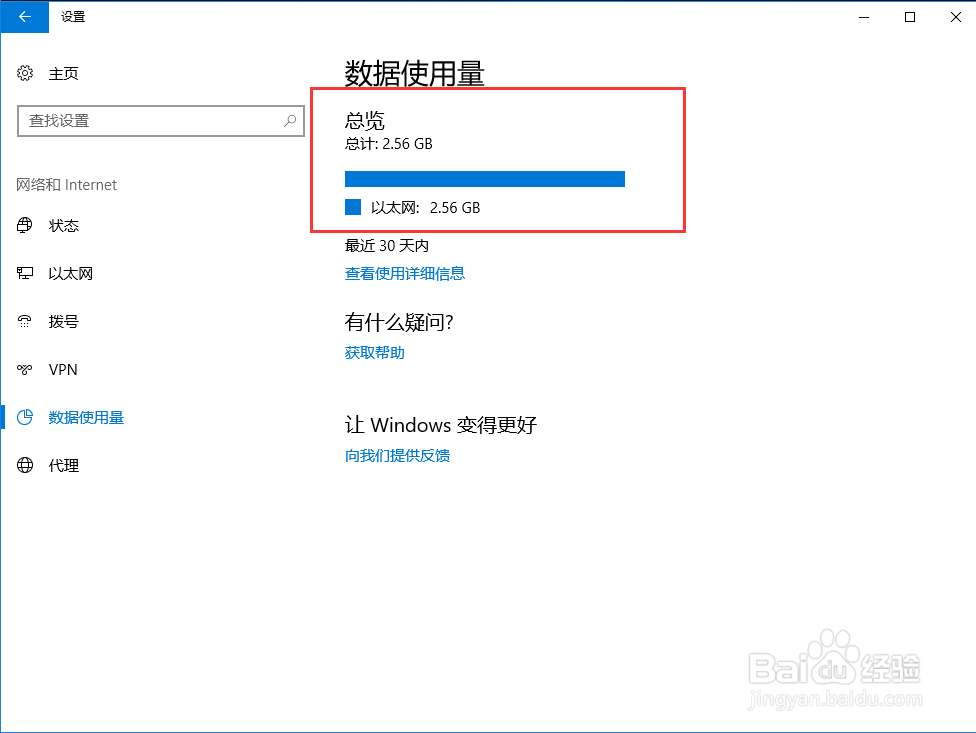
6、接着点击水平能力条或者【查看使用详细信息】选项,打开【使用量详细信息】对话框,在这里就可以查到Windows10系统里的软件流量使用情况了。同时点击【重置使用率统计信息】可以重新初始化统计数据为0。
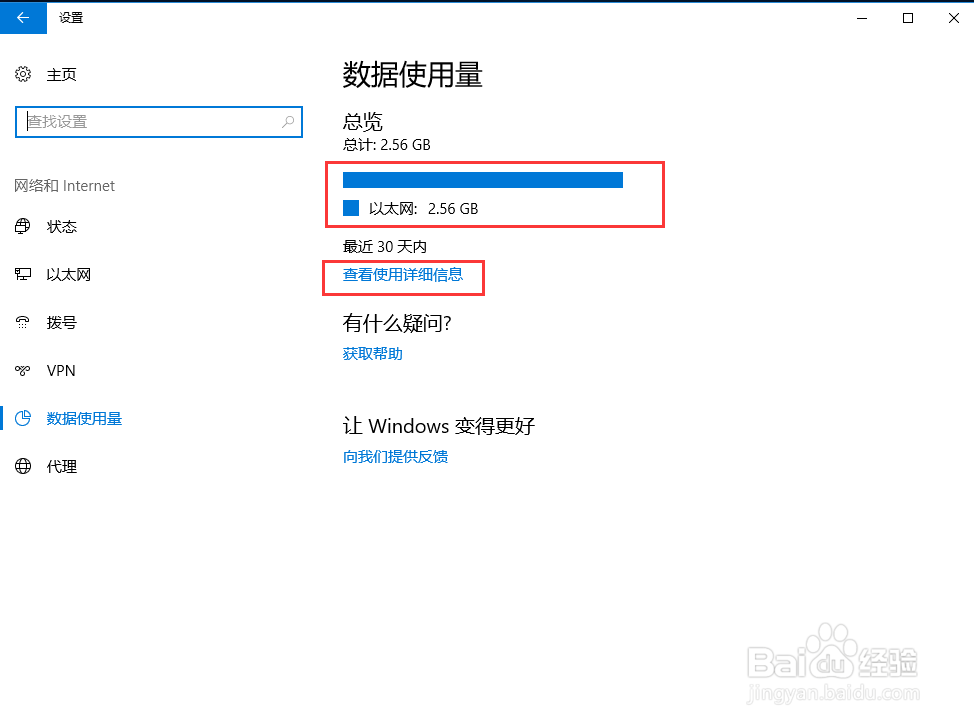
声明:本网站引用、摘录或转载内容仅供网站访问者交流或参考,不代表本站立场,如存在版权或非法内容,请联系站长删除,联系邮箱:site.kefu@qq.com。
阅读量:52
阅读量:132
阅读量:36
阅读量:179
阅读量:39